
1、ECS Windows 2003 通过IIS开启Gzip操作步骤
2、ECS Windows 2008 通过IIS开启Gzip操作步骤
Windows 2003 通过IIS开启Gzip操作步骤
1. 在 "IIS 管理器" 中,打开 "网站 >属性" 对话框,切换到 "服务" 页卡,选中两个压缩选项。
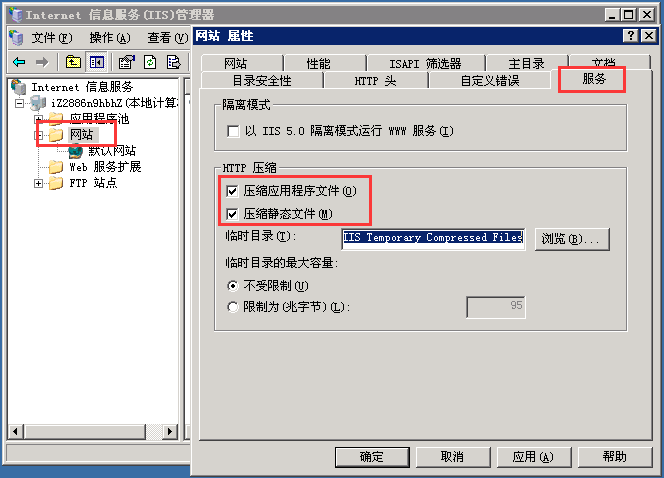
2. 新增一个服务扩展,路径为 "C:\WINDOWS\System32\inetsrv\gzip.dll"。添加完成后,允许该扩展使用。
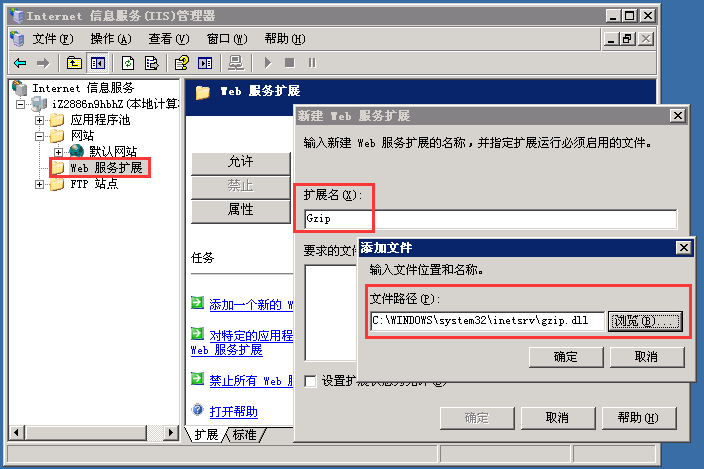
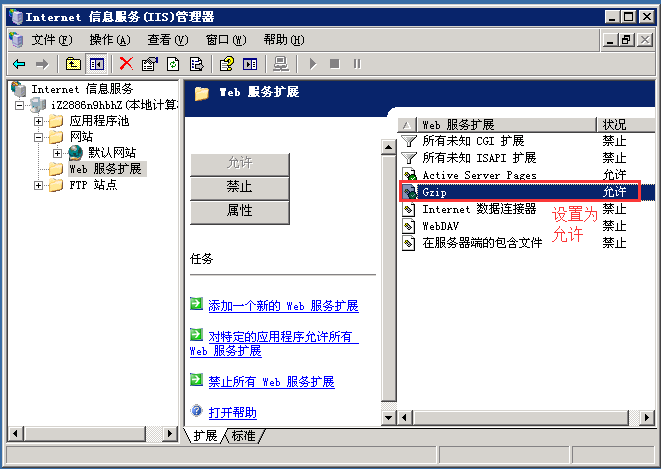
3. 在 "管理工具 >服务" 中,停止 "IIS Admin Service"。
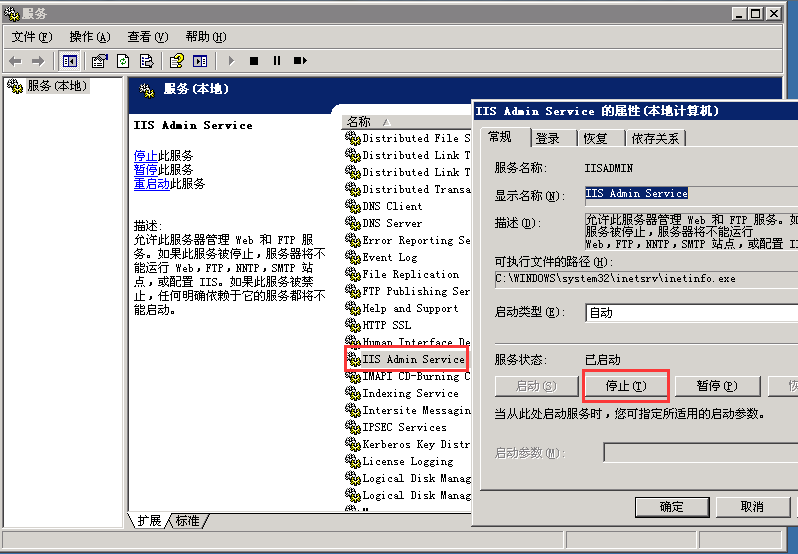
4.用记事本打开 "C:\WINDOWS\system32\inetsrv\MetaBase.xml",找到 "IIsCompressionScheme",按下述方法修改、保存。如果需要压缩动态文件,则将 HcDoDynamicCompression设置为"TRUE",并在HcScriptFileExtensions中增加要压缩的动态文件后缀名,如aspx。 如果需要压缩静态文件,则将HcDoStaticCompression和HcDoOnDemandCompression设置为 "TRUE",并在HcFileExtensions中增加您需要压缩的静态文件后缀名,如html、css等。
*HcDynamicCompressionLevel和HcOnDemandCompLevel表示需要的压缩率,数字(0~10)越小压缩率越低。
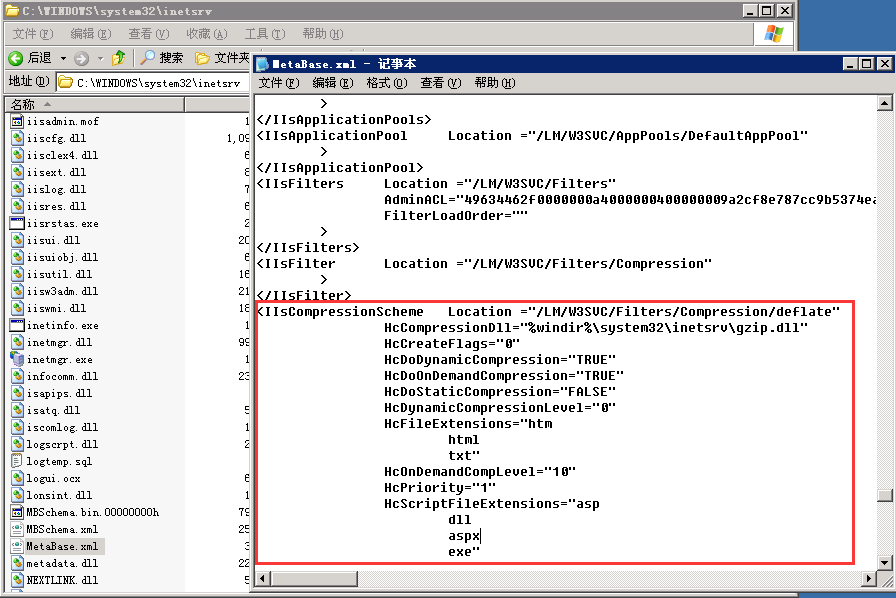
5. 最后重启服务器使之生效,可以使用站长工具来查看是否开启成功。


版权声明:本文内容由阿里云实名注册用户自发贡献,版权归原作者所有,阿里云开发者社区不拥有其著作权,亦不承担相应法律责任。具体规则请查看《阿里云开发者社区用户服务协议》和《阿里云开发者社区知识产权保护指引》。如果您发现本社区中有涉嫌抄袭的内容,填写侵权投诉表单进行举报,一经查实,本社区将立刻删除涉嫌侵权内容。
您的总结已经很详细了,这里我再稍微整理和补充一下,确保信息的完整性和易读性。
打开IIS管理器:
启用HTTP压缩:
添加Gzip DLL为服务扩展:
C:\WINDOWS\System32\inetsrv\gzip.dll,并允许该扩展运行。修改MetaBase.xml配置:
C:\WINDOWS\system32\inetsrv\MetaBase.xml。IIsCompressionScheme节点,根据需要设置动态和静态压缩参数,例如HcDoDynamicCompression、HcScriptFileExtensions、HcDoStaticCompression、HcFileExtensions等。重启服务器:
访问IIS管理界面:
启用压缩功能:
配置压缩设置(如果需要):
应用更改:
以上步骤应该能帮助您在Windows Server 2003和2008中成功开启Gzip压缩。如果遇到任何问题,确实可以考虑咨询阿里云社区或联系云市场上的专业服务商获取更直接的帮助。